Создаём новую точку восстановления в Windows 10,8,7
Точка восстановления Windows 7/8/10 это запись (слепок) самых важных файлов для работы системы, например таких как реестр. При работе за компьютером нередко совершаются ошибочные и даже фатальные действия, после которых система начинает работать нестабильно, либо вовсе не загружается. Посодействовать этому можем как мы сами, устанавливая различные программы и драйвера, так и действия вирусов.
Несмотря на всю лёгкость создания точек восстановления и откат с их помощью до более раннего работоспособного состояния, многие либо не знают о такой возможности, либо знают, но не пользуются. Контрольные точки восстановления создаются системой регулярно, а также при установке драйверов.
Вы можете посмотреть видео или почитать статью:
Параметры защиты системы
Важно понимать, что при создании точек, сохраняются основные системные файлы и системные настройки (реестр Windows), при этом установленные программы, музыка и фильмы не сохраняются. Восстановить удалённые файлы также не получится. Для этого нужно пользоваться функцией «Предыдущие версии файлов». Другими словами, точка восстановления ни в коем случае не заменяет полноценный бэкап системы.
Для работы системы восстановления должна быть включена функция «Защита системы». Чтобы включить или проверить включена функция или нет, нажимаем правой кнопкой по «Моему компьютеру» на рабочем столе Windows и выбираем «Свойства», либо просто нажимаем горячие клавиши «Win + Pause»
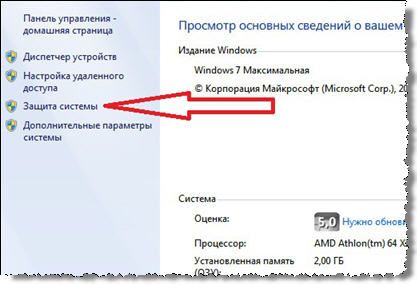
В открывшемся окне нам надо выбрать «Защита системы». Откроется окно, где мы можем видеть текущее состояние: на диске «C:», где установлена система, защита включена.
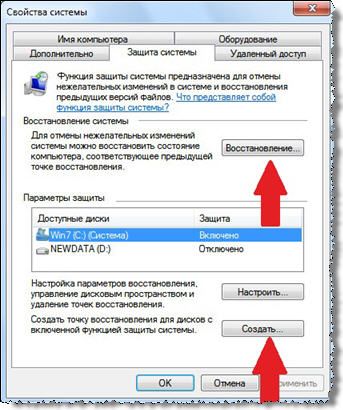
По кнопке «Настроить» можем изменить параметры защиты системы для этого диска

Выбираем, какую информацию сохранять в точках восстановления:
- Параметры системы и предыдущие версии файлов
- Только предыдущие версии файлов
- Отключить защиту системы
Лучше ничего не менять и оставить по умолчанию: сохранение параметров системы и предыдущих версий файлов. Если отключить защиту системы, функция «Предыдущие версии файлов» также отключается для выбранного диска. В Windows 10 можно только включить или выключить защиту.
Ниже в этом окошке можно ограничить максимальный объём используемого дискового пространства для хранения точек, который задаётся в процентах. Устанавливаем сколько не жалко, но желательно ставить от 15%. При превышении установленного лимита, точки создаваться будут, но за счёт удаления прежних.
Чтобы очистить диск от всех точек восстановления, можно нажать кнопочку «Удалить». Есть и альтернативная возможность, например удаление папки «System Volume Information». Предыдущие версии файлов также будут удаляться при превышении лимита.
Создание новой точки восстановления системы
Чтобы запустить мастер точек восстановления, можно просто набрать в строке поиска меню «Пуск» первые слова: «создание точки» и программа будет автоматически найдена.
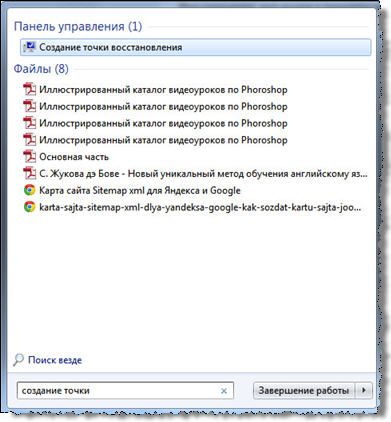
Итак, мы хотим установить новую программу или драйвер, или может поменять важные настройки системы, и чтобы перестраховаться нужна точка отката. Нажимаем «Создать» и с помощью мастера вводим название точки. После недолгого ожидания, точка восстановления готова, теперь можем восстановить систему когда будет необходимо.
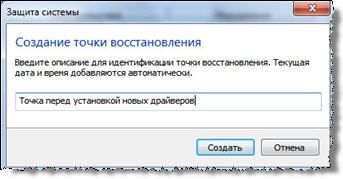
Что делать, если пропадают точки восстановления
Это может происходить по нескольким причинам:
- Точки создаются, но потом удаляются утилитами для оптимизации и очистки системы, например такими как FreeSpace, CCleaner. Подобные утилиты лучше настраивать вручную.
- На ноутбуках контрольные точки восстановления не создаются автоматически при питании от аккумулятора, в целях экономии энергии.
- На разделах с файловыми системами FAT и FAT32 это также не будет работать. Эти файловые системы не поддерживают теневое копирование и не хранят информацию о изменениях в файлах.
- Если у вас установлены две операционные системы, например Windows 7 и Windows XP, то при каждом запуске более младшей ОС (в данном случае — WinXP), все точки созданные в Windows 7 будут удалены, учтите. Исправить это можно, сделав раздел недоступным для Windows XP.
Наталья
Да, дело нужное — иметь точку восстановления системы. я напоролась на проблему не имея ее. Дважды виндоус пришлось переустанавливать и сейчас надо настроить чтоб точка восстановления была -это может помочь избежать переустановки ОС.
Наталья
Алексей, у меня XP и все по другому. сейчас стоит статус на всех дисках НАБЛЮДЕНИЕ а как его изменить я не нашла и стоит максимум — 12 % дальше некуда… если что произойдет я снова винду получается буду переустанавливать 🙁 мой блог совсем одичает скоро ))) в связи с моим длительным остутсвием
Алексей Виноградов
Наталья, в Windows XP кликните правой кнопкой по значку «Мой компьютер» и выберите Свойства. Там на вкладке «восстановление системы» это настраивается.
Иван Ш
Точка восстановления, вещь конечно очень нужная но есть один минус сжирает место на диски С а так 2 раза уже выручала………..
Алексей Виноградов
главное что она спасает! а используемое место можно и ограничить
Нелла Гавриловна
Спасибо за совет, но, наверняка, не смогу этого сделать 🙂
Валерий
Огромное спасибо , вернул 150 гигов
Сергей
Алексей ! подскажите пожалуйста. У меня на ноутбуке при попытке создания точки восстановления появляется надпись — попробуйте повторно запустить программу восстановления (0х81000203). Закройте страницу и повторите попытку.
Алексей Виноградов
а место есть свободное на диске C?
Артём
Проблема такая. Синий экран ошибка 0x000000FD точек восстановления нет и установочного диска тоже нет + в безопасном режиме не нашел где можно точку сделать. Помогите пожалуйста
Алексей Виноградов
точку делать уже бесполезно, т.к. проблема уже есть.
Данил Рудец
Как полностью откатить систему,но чтобы остались драйвера?
Алексей Виноградов
так нельзя